Highmark Security hướng dẫn bạn cách xem mật khẩu camera trên điện thoại, tivi các hãng Imou Yoosee Ezviz Dahua… mới nhất 2025.
Có Xem Pass Camera Được Không?
Việc xem lại mật khẩu của camera có thể thực hiện được thông qua ứng dụng quản lý camera trên điện thoại thông minh. Tuy nhiên, việc xem lại mật khẩu là rất khó khăn đối với nhiều dòng camera do tính năng bảo mật của hãng. Do đó, quan trọng là bạn cần ghi nhớ hoặc lưu lại mật khẩu mới sau khi thay đổi để tránh rắc rối trong quá trình sử dụng.
Trong trường hợp mật khẩu camera vẫn giữ nguyên như mặc định, đó chính là mã Safe code được in trên nhãn của thiết bị hoặc có thể xem qua ứng dụng điều khiển camera. Bên cạnh đó, nếu bạn đã đổi mật khẩu mặc định thành mật khẩu mới, thì cũng vẫn có thể xem lại mật khẩu này bằng ứng dụng quản lý đã kết nối với camera trước đó.
Trong trường hợp bạn không biết hoặc quên mật khẩu của camera mà không thể sử dụng ứng dụng để xem lại mật khẩu, bạn có thể thực hiện việc reset lại camera. Hệ thống sẽ yêu cầu bạn nhập dòng Verifiaction Code để xác thực quyền sử dụng. Điều này giúp bảo đảm tính an toàn và quản lý của hệ thống, đồng thời một giải pháp an toàn và tiện lợi khi bạn cần khôi phục cài đặt camera.
Giúp bạn reset khôi phục pass 🌹 Cách Lấy Lại Mật Khẩu Camera 🌹 Quên Pass + Bị Hack 100%

Cách Xem Mật Khẩu Camera Trên Điện Thoại 2025
Bạn có thể tham khảo hướng dẫn chung cách xem mật khẩu camera trên điện thoại 2025 dưới đây để có thể nắm được các bước cơ bản và áp dụng cho thiết bị của mình.
- Bước 1: Mở ứng dụng đã kết nối với camera mà bạn muốn xem mật khẩu. Chọn camera muốn xem trên giao diện chính.
- Bước 2: Nhấn vào biểu tượng cài đặt trên màn hình.
- Bước 3: Cửa sổ cài đặt xuất hiện, tìm và nhấn vào mục Thông tin thêm.
- Bước 4: Nhấn chọn Mã QR thiết bị.
- Bước 5: Màn hình sẽ hiển thị mã QR kèm theo những thông tin của thiết bị. Mục mã xác nhận chính là mật khẩu mặc định của thiết bị. Bạn có thể nhấn vào biểu tượng con mắt để xem mã này.
Cách Xem Mật Khẩu Camera Trên Tivi 2025
Cách xem mật khẩu camera trên tivi chỉ áp dụng với các thiết bị smart TV, internet TV hoặc TV thường đã được nâng cấp bằng Android TV Box, cho phép tải và cài đặt thành công ứng dụng camera. Khi đã cài đặt được ứng dụng camera, bạn có thể đăng nhập vào tài khoản của mình trên TV và thực hiện cách xem mật khẩu camera như trên điện thoại, đã được Highmark Security hướng dẫn chi tiết trên đây.
Đừng bỏ qua kinh nghiệm hữu ích 💖 Cách PHÁT HIỆN Camera Quay LÉN 💖 app tìm ra 100%

Cách Xem Mật Khẩu Camera Các Hãng 2025
Highmark Security hướng dẫn chi tiết cho bạn những cách xem mật khẩu camera ezviz trên điện thoại các hãng dưới đây:
Cách Xem Mật Khẩu Camera Ezviz Trên Điện Thoại
- Bước 1: Khởi động ứng dụng Ezviz đã kết nối với camera, trên giao diện chính, chọn camera mà bạn muốn xem mật khẩu.
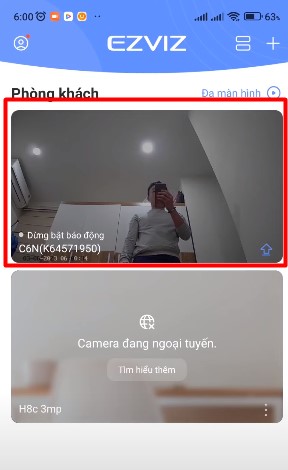
- Bước 2: Nhấn vào biểu tượng cài đặt, nằm ở góc trên bên phải của màn hình.
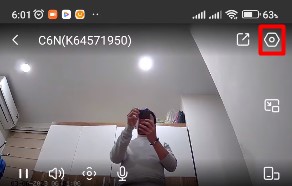
- Bước 3: Trong cửa sổ cài đặt, kéo xuống phía dưới và nhấn vào mục “Thông tin thêm.”
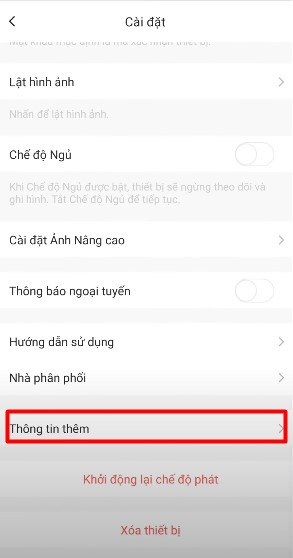
- Bước 4: Chọn tùy chọn “Mã QR thiết bị.”
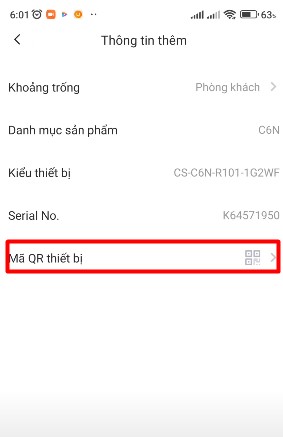
- Bước 5: Màn hình sẽ hiển thị mã QR cùng với thông tin chi tiết của thiết bị. Mật khẩu mặc định của thiết bị chính là “Mã xác nhận”, bấm vào biểu tượng con mắt để hiển thị mật khẩu này.
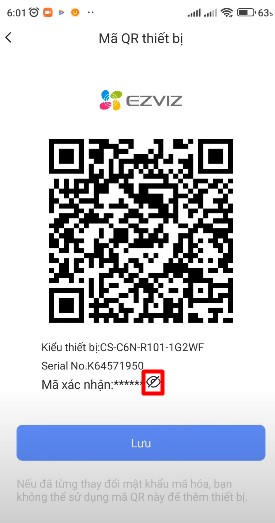
Hướng dẫn bạn 🌺 Cách Lấy Lại Mật Khẩu Camera Ezviz 🌺 đơn giản nhất

Cách Xem Mật Khẩu Camera Imou
- Bước 1: Mở ứng dụng Imou Life trên điện thoại hoặc trên TV đã được cài đặt và đăng nhập vào tài khoản của bạn.
- Bước 2: Tại giao diện chính của ứng dụng, chọn camera mà bạn muốn xem mật khẩu mặc định. Nhấn vào biểu tượng cài đặt, thường có hình bánh răng góc trên bên phải màn hình.
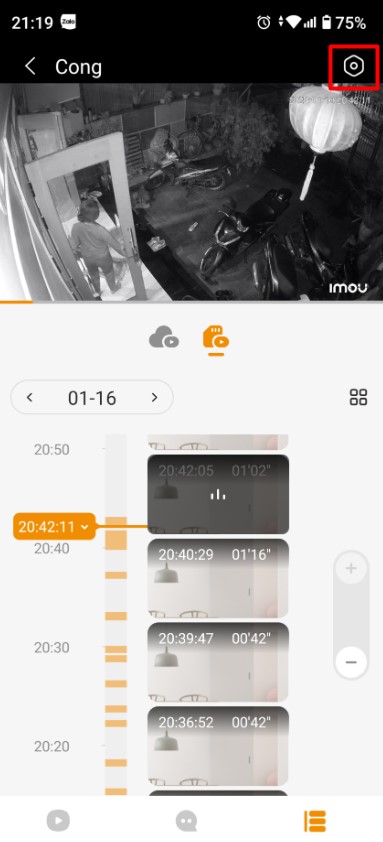
- Bước 3: Nhấn vào tên của camera để xem thông tin chi tiết của thiết bị.
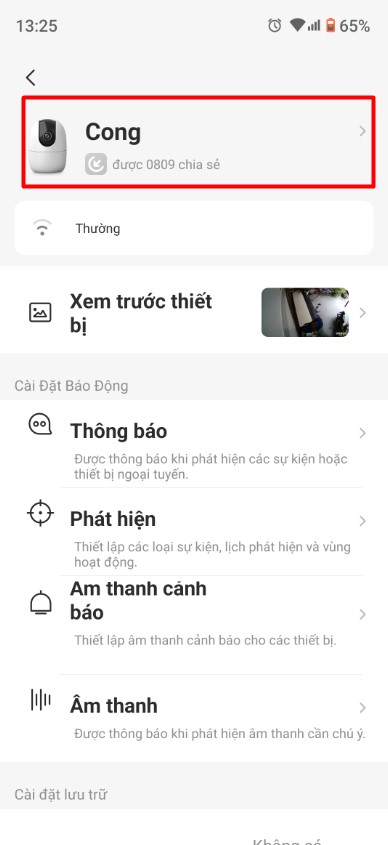
- Bước 4: Chọn mục “Nhãn thiết bị” trong danh sách các tùy chọn.
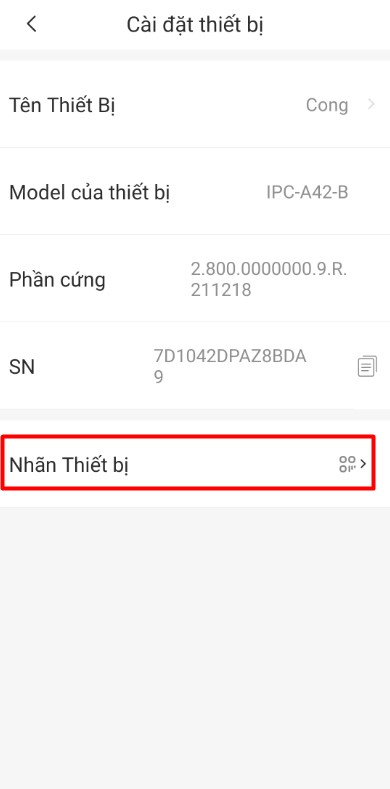
- Bước 5: Mật khẩu mặc định của camera sẽ hiển thị trên màn hình, chính là Mã an toàn nằm dưới QRCode.
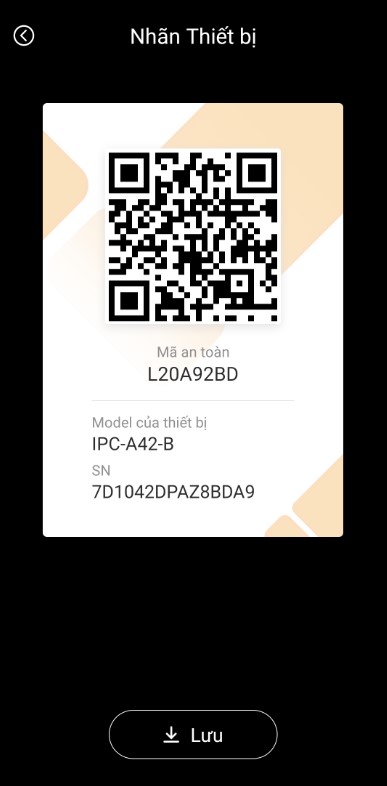
Có thể bạn sẽ cần đến 🌟 Cách Lấy Lại Tài Khoản Imou Life 🌟 đơn giản nhất

Cách Xem Mật Khẩu Camera Hik-Connect Trên Điện Thoại
- Bước 1: Mở app Hik-Connect, nhấn vào dấu + trên màn hình chính và chọn Thiết bị online.
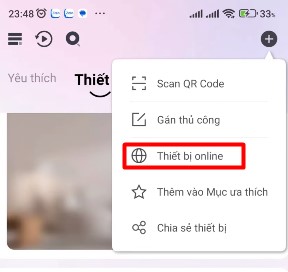
- Bước 2: Xem và ghi lại địa chỉ IP của thiết bị.
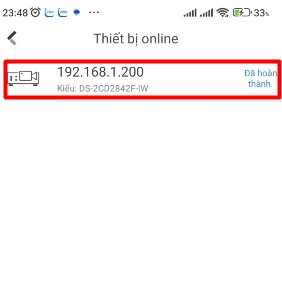
- Bước 3: Mở trình duyệt trên điện thoại của bạn và nhập địa chỉ IP đã ghi lại.

- Bước 4: Đăng nhập vào hệ thống với tên và mật khẩu là admin/ admin123.
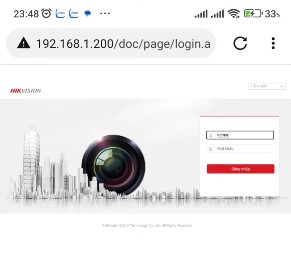
- Bước 5: Nhấn vào tab Thiết lập.
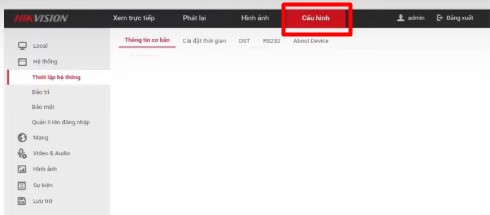
- Bước 6: Chọn mục Mạng, sau đó chọn Cài đặt nâng cao.
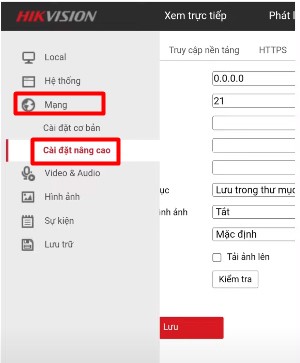
- Bước 7: Tại mục này, mã Verication Code chính là mật khẩu của thiết bị mà bạn đang muốn xem lại.
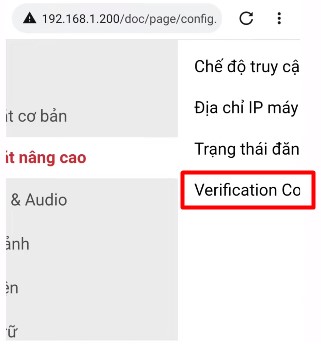
Có thể bạn sẽ cần đến 🎀 Mật Khẩu Mặc Định Camera Hikvision 🎀 Đầu Ghi

Cách Xem Mật Khẩu Camera Yoosee Trên Điện Thoại
- Bước 1: Khởi động ứng dụng Yoosee trên điện thoại của bạn.
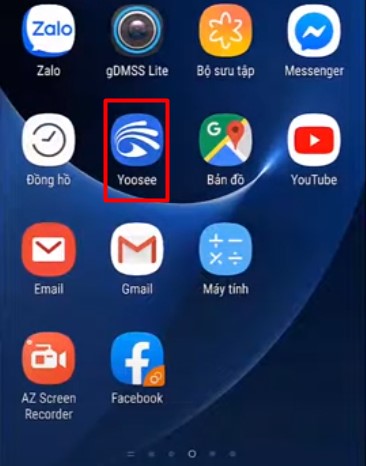
- Bước 2: Trong giao diện chính của ứng dụng, chọn thiết bị camera mà bạn muốn xem mật khẩu.
- Bước 3: Nhấn vào biểu tượng cài đặt, thường có hình bánh răng ở thiết bị camera bạn đã chọn.
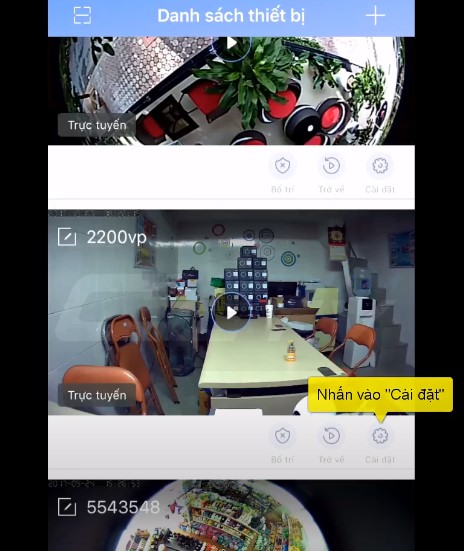
- Bước 4: Chọn mục “Thông tin thiết bị” trong danh sách các tùy chọn.
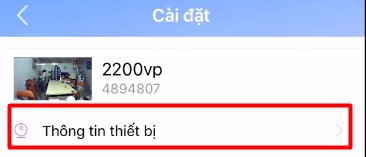
- Bước 5: Mã QR của camera sẽ xuất hiện trên màn hình, kèm theo các thông tin khác liên quan đến thiết bị.

HighMark Security chia sẻ 🌟 Cách Lấy Lại Mật Khẩu Camera Yoosee 🌟 Reset pass camera Yoosee

Cách Xem Mật Khẩu Camera Dahua
- Bước 1: Mở ứng dụng DMSS trên điện thoại của bạn.
- Bước 2: Kích vào biểu tượng 3 chấm ở góc phải màn hình, cùng dòng với tên camera bạn muốn xem mật khẩu.
- Bước 3: Chọn mục “Thông tin thiết bị.”
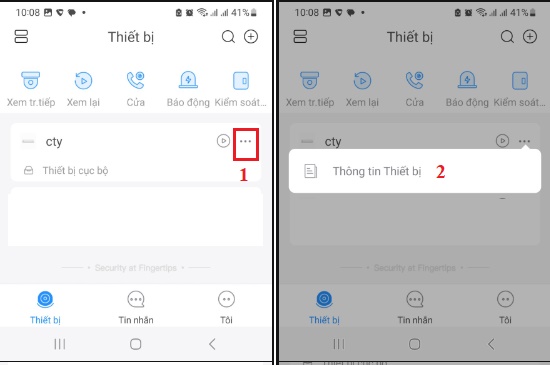
- Bước 4: Kích chọn biểu tượng dấu bút ở góc phải màn hình.
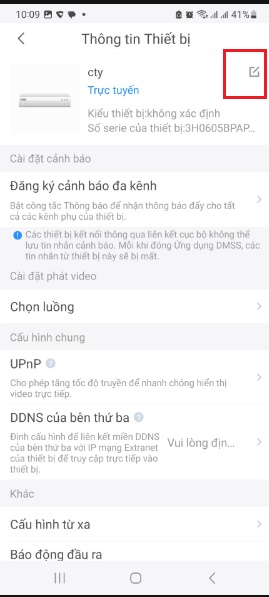
- Bước 5: Kích vào biểu tượng con mắt để xen mật khẩu của thiết bị.
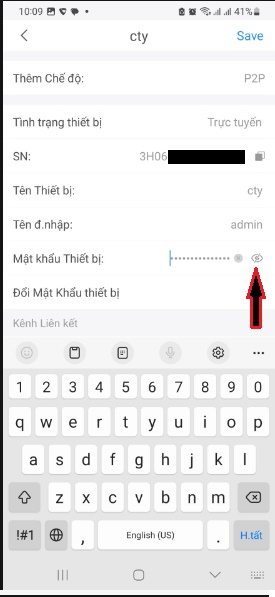
Cách Xem Mật Khẩu Camera Smart PSS
Smart PSS (Professional Surveillance System) là một phần mềm quản lý và giám sát video của hãng Dahua. Được thiết kế để làm việc với các sản phẩm camera giám sát và hệ thống an ninh của Dahua trên máy tính, Smart PSS cung cấp một loạt các tính năng giám sát và quản lý chuyên nghiệp.
Để kết nối camera Dahua trên phần mềm Smart PSS người dùng cần kết nối bằng một trong 2 cách là IP/Tên miền và P2P. Cả hai cách này đều đòi hỏi người dung nhập thông tin thủ công, trong đó tên người dùng và mật khẩu được cung cấp bởi đơn vị bán camera. Vì vậy mà bạn không thể xem lại mật khẩu này trên phần mềm do tính năng bảo mật của thiết bị.
Tra cưu ngay 💝 Mật Khẩu Mặc Định Đầu Ghi Dahua 💝 Camera IP

Cách Xem Mật Khẩu Camera Kbview Lite
Tương tự như Smart PSS, hiện nay, ứng dụng Kbview Lite được thiết kế cho camera Kbvision cũng không hỗ trợ chức năng cho người dùng xem lại mật khẩu của thiết bị trực tiếp trong ứng dụng. Việc không hỗ trợ xem lại mật khẩu trong ứng dụng giúp ngăn chặn rủi ro liên quan đến hiển thị thông tin đăng nhập trực tiếp trên các thiết bị. Do đó, thông tin đăng nhập nên được quản lý một cách cẩn thận và an toàn từ phía người dùng.
Highmark Security hướng dẫn chi tiết 🎉 Cách Đổi Mật Khẩu Camera Kbvision 🎉 Nhanh Nhất

Liên Hệ Lấy Lại Mật Khẩu Camera Miễn Phí
Để được hỗ trợ lấy lại mật khẩu camera miễn phí, bạn hãy để lại yêu cầu của mình ở phần BÌNH LUẬN cuối bài viết này, hoặc truy cập địa chỉ LIÊN HỆ sau đây:
